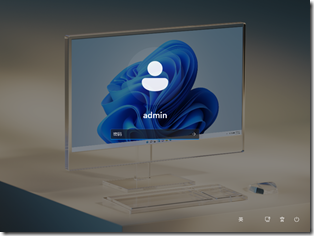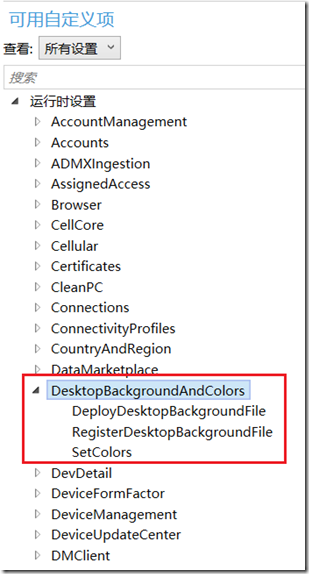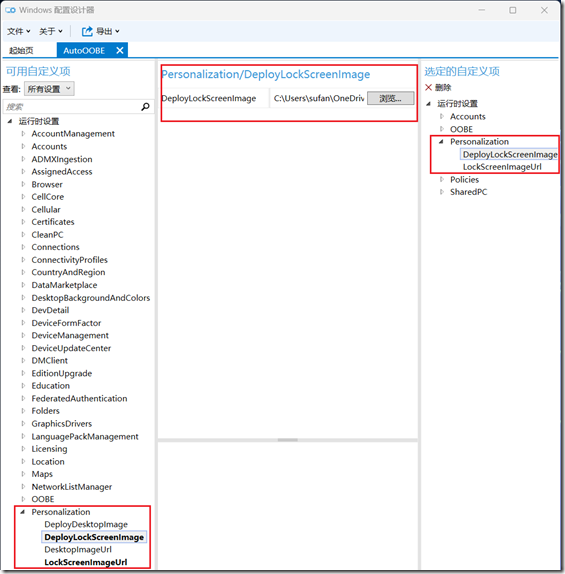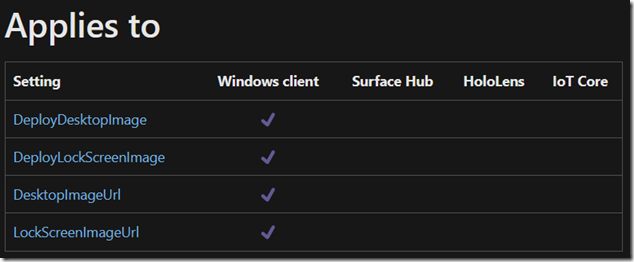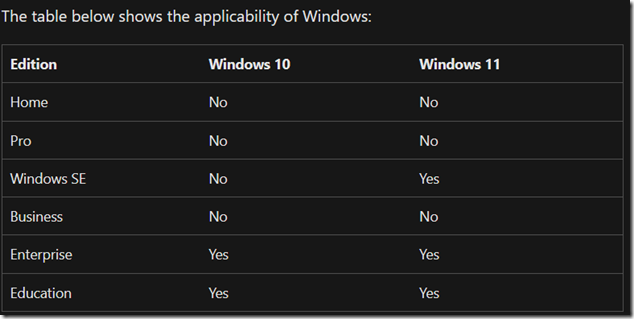HOWTO: 使用 PPKG 为 Windows 11 配置桌面和锁屏背景
定制桌面和锁屏背景对于组织来说可以提升企业形象,并且也可以在登录或进入桌面时,利用背景图片中的信息来提示最终用户。
在传统的部署方式中,IT人员通常会预先定制 Image 来实现类似的需求,或者通过 GPO。如何在动态部署方式中使用 PPKG 来定制 Windows 桌面和锁屏背景呢?其中又会遇到哪些“坑”呢?!今天 gOxiA 就来分享相关的知识。
当我们决定使用 PPKG 来定制时,可能会觉得非常简单容易,在左侧选择“DesktopBackgroundAndColors”进行相关项的配置,但其实并非如此。如果查阅“DesktopBackgroundAndColors”官方说明,请不要忽略“Do not use. Instead, use the Personalization settings.”。
是的,建议我们使用“Personalization”配置选项。如果当前要引用的图片文件来自网络,例如是一个 URL,那么配置后会发现没问题,可正确应用背景。但如果是要添加一个文件就没有那么容易了,仅仅配置“DeployDesktopImage”或“DeployLockScreenImage”从本地添加一个图片文件进去,在实际应用后并不会生效。
仔细查阅文档,理解文档,原来还要同时配置“DeployImageUrl”和“LockScreenImageUrl”选项,既然是URL那么这两个选项该怎么写呢?填写文件所在的完整路径?!可是如何不深入研究怎么知道加载的图片文件最终会保存到哪个目录下?!等到研究了所有文档做了大量验证后,填写了目录路径,又发现根本无效。原来,URL这里只需要直接填写图片文件名即可!!!(惊讶,惊悚,这篇官方文档于2022年12月10日更新,但依旧没有说清楚!!!)
大坑还在后面,查阅使用范围,可看到该选项适用于 Windows Client,可是如果最终在专业版上部署后会发现依旧无效。原因是什么呢???!!!
原因是这个 Personalization 隶属于 CSP,而这个配置仅适用于如下 SKU。
但是,但是呢!虽然这个 Personalization CSP 仅支持 企业版、教育版和 SE 版,但如果设置了 SharePC CSP 中的 SetEduPolicies 后,它也将支持 Windows 专业版。一波多折,不论怎样如果你看到了 gOxiA 的这篇日志,起码可以少走很多弯路!!!